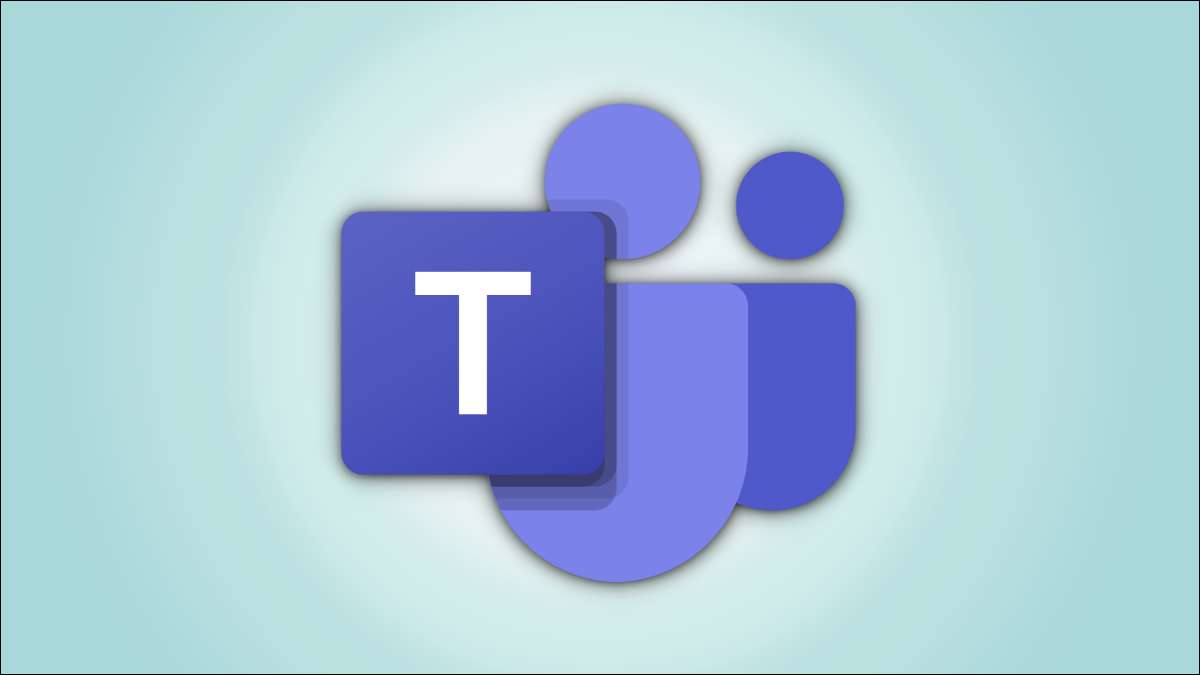
Microsoft-teams Maakt het eenvoudig om het scherm van uw desktop of het mobiele apparaat in uw online vergaderingen te delen. U kunt zelfs kiezen tussen het delen van uw apparaat of alleen een specifiek app-venster. Hier is hoe.
VERWANT: Wat is Microsoft-teams en is het goed voor mijn bedrijf?
Hoe Share Share in Microsoft-teams op Desktop te screenen
Op een Windows, Mac, Linux of Chromebook-computer kunt u Teams Web-versie of de app gebruiken om uw scherm in een vergadering te delen.
Start, begin eerst Microsoft-teams op uw computer en voeg je aan bij een vergadering.
Klik in de vergadering aan de bovenkant van de teamsinterface op de optie "Inhoud delen" (een pijl-up-pijl).
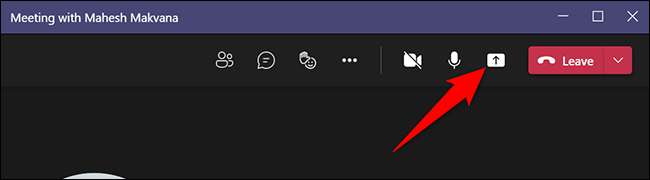
U ziet de sectie "Deel Content" aan de rechterkant van de teamsinterface. Om het volledige scherm van uw computer te delen, klikt u in deze sectie op "Scherm". Om het venster van een specifiek app te delen, klikt u in plaats daarvan op de optie "Window".
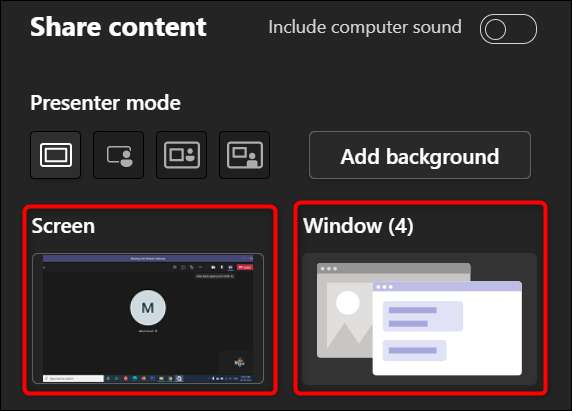
Als u de optie "Screen" selecteert, beginnen teams het scherm van uw desktop in de vergadering. U ziet een rode rand rond uw scherm die aangeeft dat het scherm wordt gedeeld.
Opmerking: Op Linux ziet u de rode rand rond uw scherm niet wanneer het wordt gedeeld. U kunt ook een venster van een specifiek app op Linux niet delen.
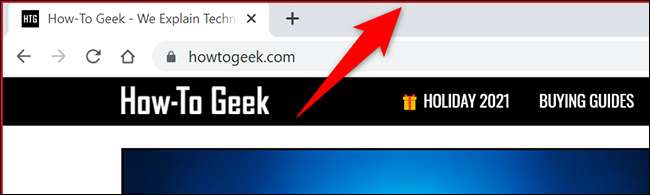
Als u de optie "Window" kiest, selecteert u het app-venster dat u wilt delen.

Wanneer u klaar bent met uw vergadering en u wilt stoppen met het delen van het scherm, klikt u bovenaan de teamsinterface op "Stoppresenteren".
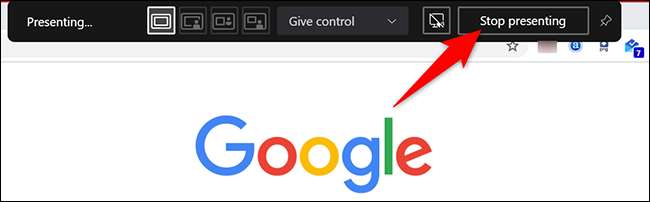
En dat is alles wat er is om te screenen in teams op desktop. Zeer nuttig!
Zoals teams, kun je ook Deel uw scherm in ZOOM en Google ontmoet vergaderingen .
VERWANT: Hoe deel je je scherm in een zoomvergadering
Hoe Share Share in Microsoft-teams op Mobile
Op een iPhone, iPad of Android-telefoon kunt u de officiële app voor het teams gebruiken om het scherm van uw telefoon in uw online vergaderingen te delen, vergelijkbaar met Mobiele schermen delen in Skype .
Om dit te doen, start eerst de Microsoft-teams-app op uw telefoon. Volg in de app de bijeenkomst waar u het scherm van uw telefoon wilt presenteren.
Selecteer in de bijeenkomst van de onderste balk van de app van de teams de drie stippen.
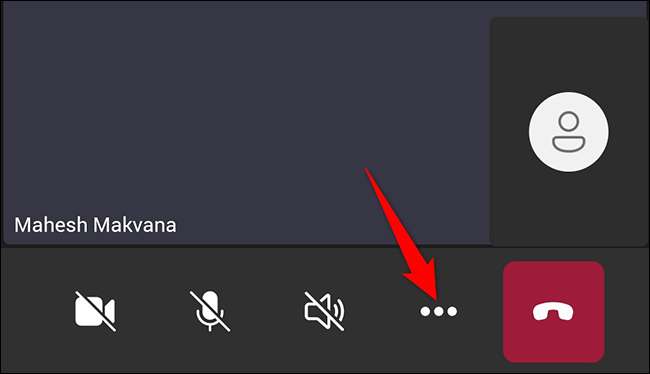
Selecteer "Delen" van het menu Three-Dots, selecteer "
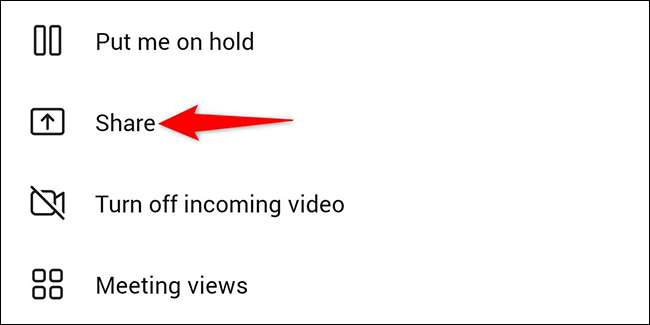
Kies de optie "Share". Om de audio in uw schermaandeel op te nemen, schakelt u op de optie "Audio".
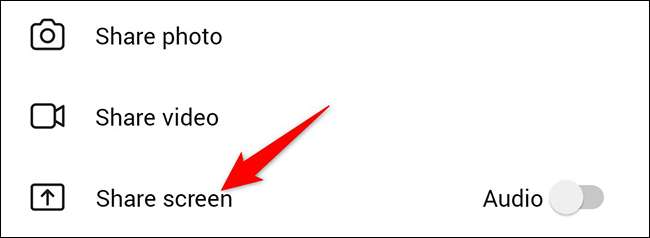
Als u op Android bent, ziet u een "Display over andere apps" -pagina. Hier vindt u "teams" en tik erop. Schakel vervolgens het optie "Display toe over andere apps".
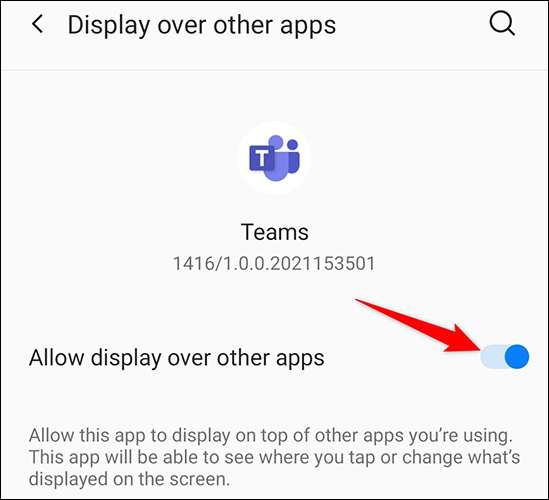
Als u op een iPhone of iPad staat, tikt u op de optie "Start Broadcast".
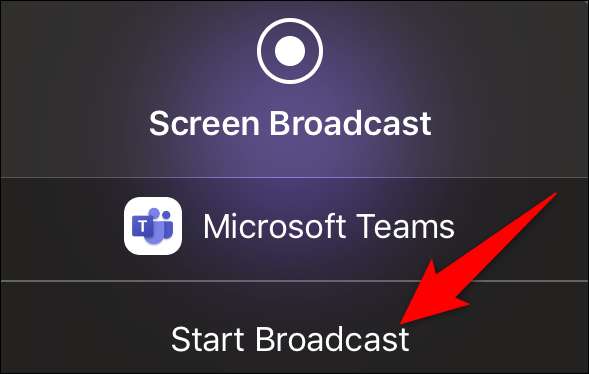
Tik op de knop Terug om terug te gaan naar het team van het teams. Daar, selecteert u in de prompt die opent "Start nu."

Er verschijnt een rode rand rond het scherm van uw telefoon, dat aangeeft dat uw scherm momenteel wordt gedeeld. Als u wilt stoppen met het delen van uw scherm, tikt u op "Stoppresenteren".
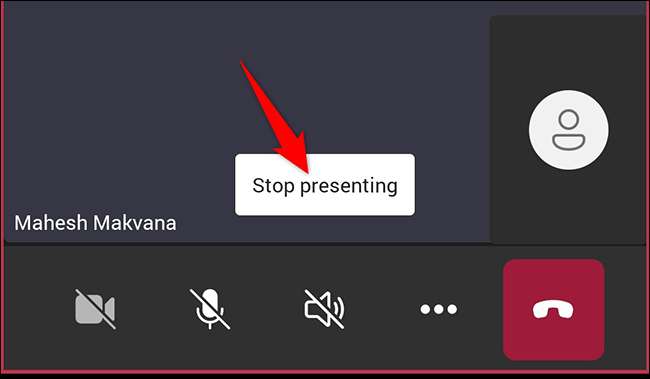
En dat is hoe u verschillende concepten en ideeën eenvoudiger maakt door uw scherm met Microsoft-teams te delen!
Wist je dat je het kunt doen gebruik een whiteboard in een teams-bijeenkomst ?
VERWANT: Hoe een whiteboard in een Microsoft Teams-bijeenkomst te gebruiken







